hyperdock for mac是一款能够帮助mac用户进行窗口管理设置的实用化工具,它支持使用窗口自动排列功能,并且可以直接通过将窗口拖拉至屏幕上方进而来实现快速最大化的便捷功能设置,相信使用过windows系统的朋友都接触过系统自带的窗口自动排列功能,而mac系统上却没有这一功能设置按键,只有“最适合大小按钮,最小化和关闭按钮”,所以必备一款窗口自动化管理化工具是mac系统使用者的常事,而该软件却正是你工具必备的不二选择。
而
hyperdock for mac破解版是旨在帮助用户更好的应用到软件特有的功能效果,免除软件功能和使用期限上的限制,另外,该软件对Dock的强大管理能力也是一大功能亮点,只要将光标移动到Dock上的软件图标停留一会,如果该应用有在某个桌面有已经打开的窗口便会显示出来。如果移动到预览图里,还可以可以预览应用的情况,极大的提升了用户在软件预览上的使用体验。本站提供该软件mac中文破解版下载,有需要的用户可以在本站下载!
注:下载包中有hyperdock for mac中文破解版安装包以及软件安装必读文件,安装包在未使用时请不要轻易删除和更改文件类型。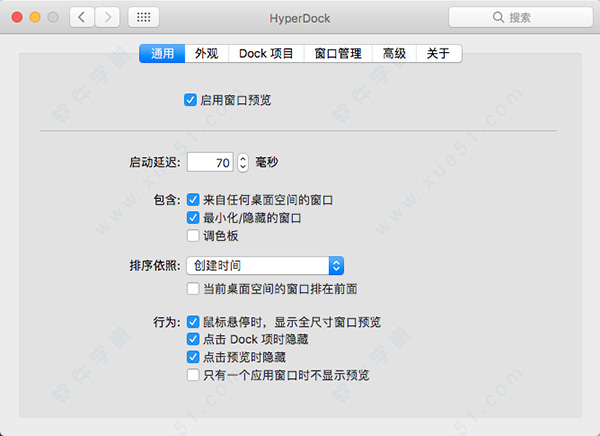
安装破解说明
1、在本站下载好mac文件包,打开dmg镜像文件,将“HyperDock”拖入到“Applications”应用文件夹中进行安装或者双击“HyperDock”执行镜像设备运行过程;

2、等待软件安装完成后软件自动运行,默认替换原有的程序窗口界面,点击“关于”按钮查看软件相关版本信息,出现下图表示软件已经成功破解激活使用;
 小提示:破解版本请不要轻易升级,以免升级使用后软件破解失效。
小提示:破解版本请不要轻易升级,以免升级使用后软件破解失效。功能特色
一、自动排列功能Windows 7 的窗口自动排列功能方便实现双屏浏览,特别适合多线程工作。Mac OS X 系统是不提供最大化按钮的,只有“最适合大小按钮,最小化和关闭按钮”。HyperDock 窗口自动排列功能可以在 Mac OS X 下实现将当前窗口边缘最大化功能。HyperDock 可以实现拖拉窗口至屏幕上方快速最大化至全屏,Mac OS X 自带是没有窗口最大化快捷操作的。同时,窗口拖沓到左右边缘时,可以直接将窗口占满半边屏幕。方便那些需要同时打开两个窗口的用户。
二、整合Space使用该软件还整合了Space管理功能。如果用户启用 Space 模式,只需把鼠标移到 Dock 正在运行的程序上,即可显示该应用程序属于第几个 Space。可以使用鼠标直接拖至当前 Space 桌面,让原本就十分强大的 Space 如虎添翼。
三、快速管理itunes该软件还可以实现直接管理itunes的音乐播放。该软件在窗口预览状态下,可以查看iTunes音乐播放信息,还是进行一些基本的播放操作。HyperDock还能查看iCal日程,包括基本的日程查看与提醒功能。
四、提升您的OS X生产力该软件将漫长的等待功能添加到您的Dock中:只需将鼠标移动到Dock项目上,选择单个应用程序窗口,使用鼠标点击快速打开新窗口等等。
五、窗口预览功能HyperDock 窗口预览功能更进一步的将Taskbar功能优化。该软件窗口预览功能可以一次性显示相同应用程序所打开的窗口。但像是firefox和Safari这种使用多标签页的显示方式,则只能显示一个窗口预览,无法将所有标签页全部显示。HyperDock 窗口预览状态下,用户可以直接在窗口预览中选择需要使用的程序窗口。同时,在鼠标滑到预览窗口时,当前应用窗口会自动前置。这个和Windows 7 的Taskbar 功能保持一致。你还可以在窗口预览中直接关闭应用程序窗口。

使用教程
1、该软件不仅支持常见的左右、上下分屏、全屏,还支持两种居中方式。不仅如此,HyperDock 的快捷键使用起来也更加友好。control+option 再加方向键的配合就能完成所有的布局操作。
2、拖拽完成窗口管理
微软在Windows7开始就采用了将窗口拖拽到屏幕的边缘触发不同的窗口布局动作。左右分别是左分屏和右分屏,上边是全屏,边角是四分屏。安装过 HyperDock后,您在Mac中也能体验到这个强大功能。
3、在 Dock上的强大管理功能
预览
将光标移动到 Dock 上的 icon,停留一会,如果该应用有在某个桌面有已经打开的窗口,它会显示出来。如果移动到预览图里,可以预览应用的情况。
跨桌面移动窗口
在窗口里,将窗口拖拽到桌面上时,可以快速将不同桌面的窗口移动到该桌面中。
隐藏、最小化
光标放在应用图标上,上下轻划,可以隐藏或打开该窗口。窗口在不同桌面时则会切换桌面。光标放在预览图上,上下轻划,可以最小化或恢复该窗口。
应用扩展
HyperDock 支持应用扩展,在 Dock 直接操作像 iTunes、日历等应用。
注意事项
由于此软件为破解版本,部分Mac系统用户可能无法直接安装,若遇到【app已损坏,无法启动。你应该将它移到废纸篓。】提示时,建议进行以下操作:
1、打开系统偏好设置,选择【安全性与隐私】
2、点击右下角锁状图标,输入密码解除锁定
3、在【允许从以下位置下载的应用】的三个选项里,选择最下方的【任何来源】
4、重新启动程序
如果打开【安全性与隐私】后没有发现【允许从以下位置下载的应用】选项的用户,可以进行以下操作:
1、复制括号内代码:【sudo spctl --master-disable】;
2、在【应用程序】-【实用工具】中找到【终端.app】打开,粘贴之前复制的代码,回车键运行;
3、重新启动程序。

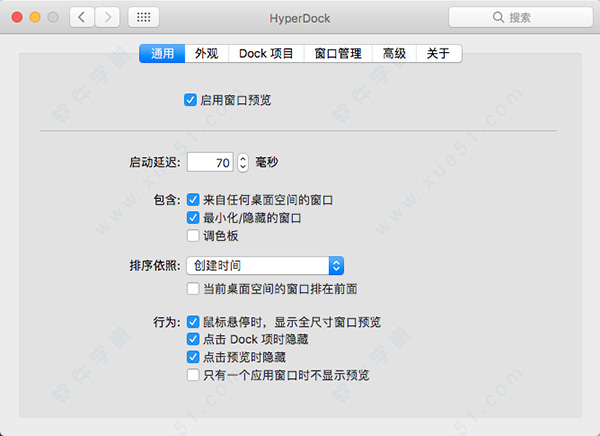




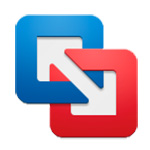
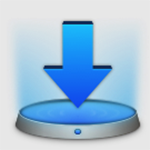





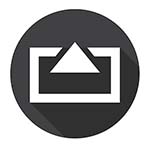








0条评论